1、首先我们新建一个800*600的画布,然后我们找一张马的素材,并将马抠出置于我们的画布中,填充画布背景为#000000黑色。
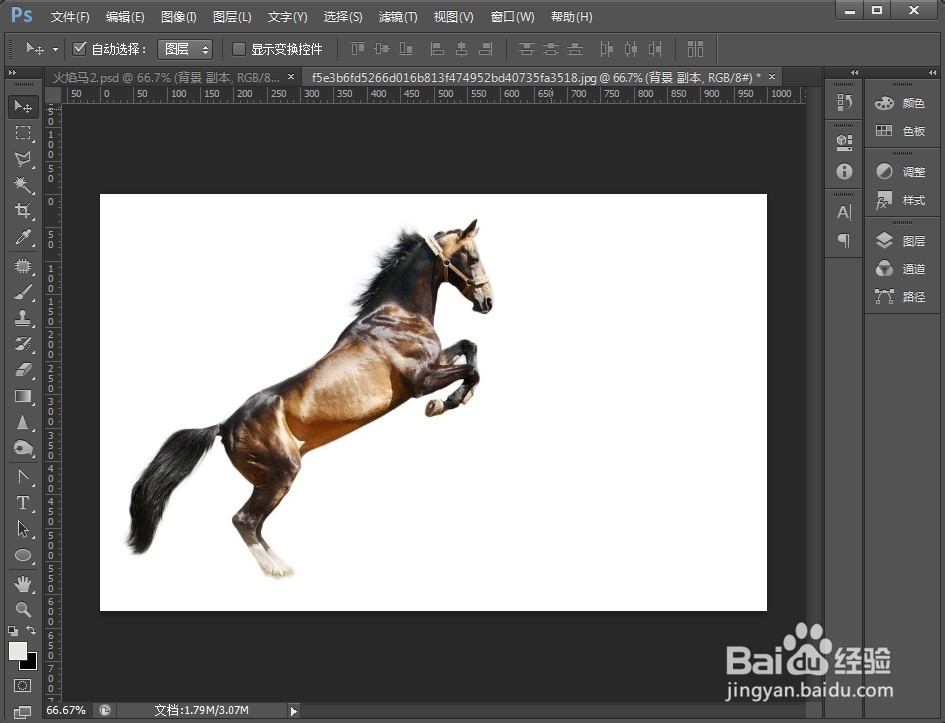
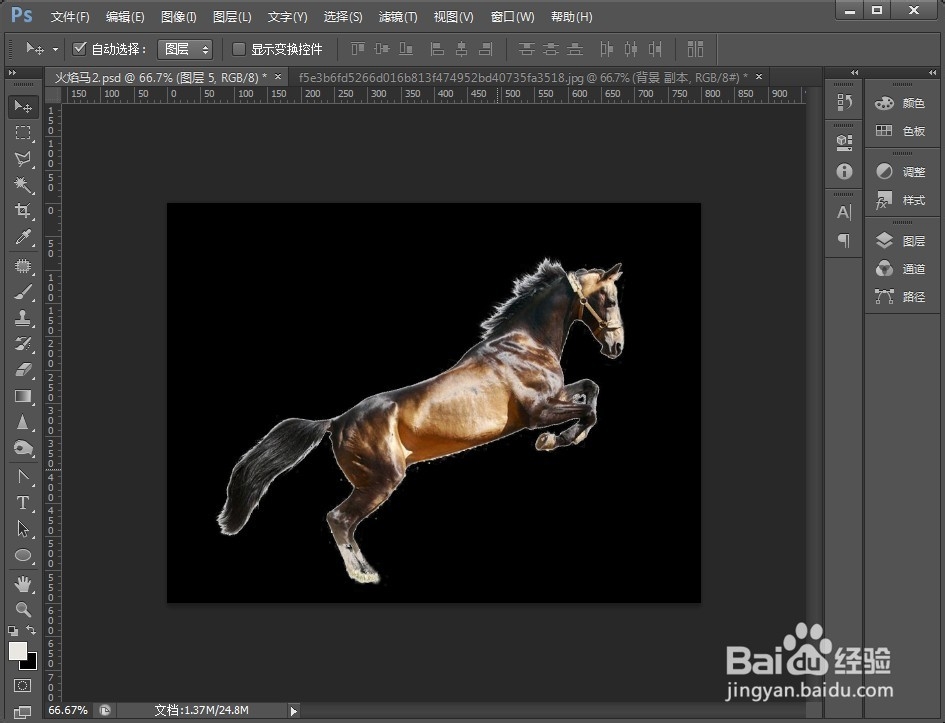
2、然后我们选中马所在图层,执行图像——调整——反向(Ctrl+I)

3、选择图像——调整——色彩平衡,选择阴影,调整色阶为:100、0、-100;选择中间调,调整色阶为:100、0、0;选择高光,调整色阶为:100、30、-15




4、然后我们找一张火焰素材,点击通道,选择红色通道,按Ctrl键不放鼠标单击红色通道,调出高光选区,将火焰移至当前制作文件。
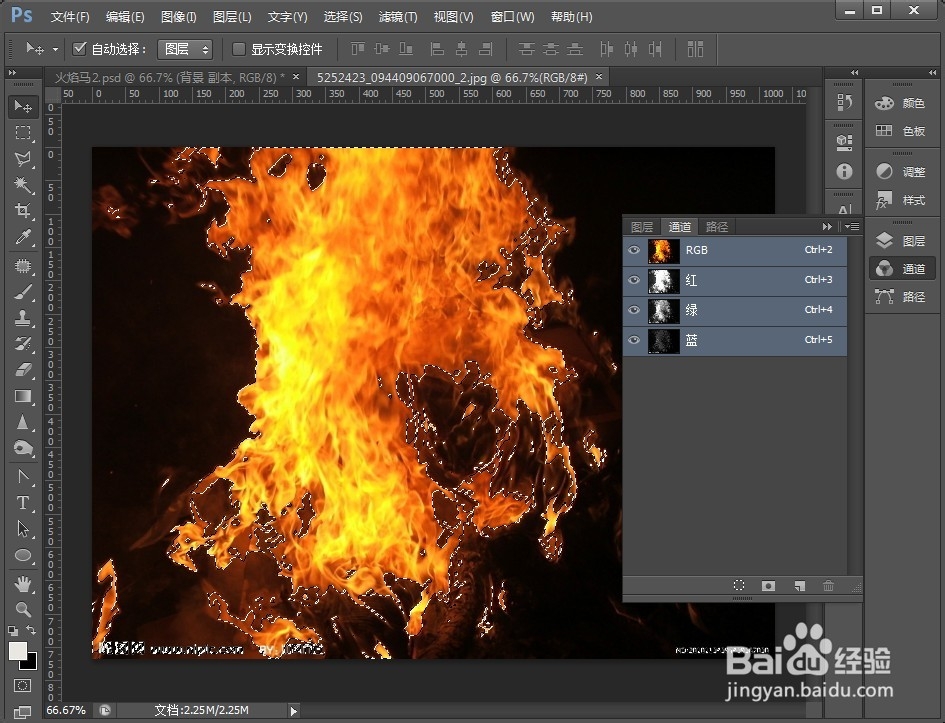
5、我们把火焰素材放到马的身上,调整大小和位置,使火焰覆盖整个马身,调整混合模式为变亮,添加蒙版进行修改

6、用同样的方法,沿着满身粘贴火焰素材,添加蒙版将多余的部分删除,这部分操作需要你非常的仔细

7、多添加些图层,反复的进行修改,尽量使火焰沿着马身围绕一圈。然后我们按Shift+Ctrl+Alt+E盖印可见图层

8、到这里我们的火焰马就制作完成了,制作过程虽不复杂,却也不容易。一定要反复的调整修改才能得到好的效果,一起来试试吧,感谢大家的浏览